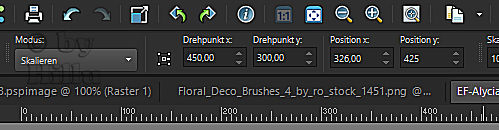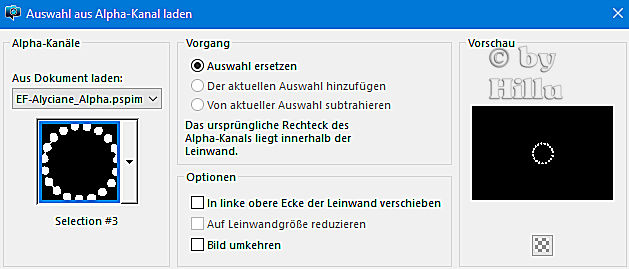Dieses wunderschöne Tutorial durfte ich mit der Erlaubnis von Estela übersetzen.
Das TUT könnt Ihr hier finden:
Obrigado Estela por me permitir traduzir estes maravilhosos tutoriais !!!
Twinkle Eyes
....... und eine Personentube.
Ich arbeite mit PSP X8 - dieses TUT kann aber problemlos mit allen anderen Versionen gebastelt werden.
Wenn bei Bild - Größe ändern nicht dazu geschrieben wird immer ohne Haken bei Größe aller Ebenen anpassen.
Einstellen - Schärfe - Scharfzeichnen wird nicht extra erwähnt - nach persönlichem Ermessen.VG Farbe = Vordergrundfarbe, HG = Hintergrundfarbe.
Das Auswahlwerkzeug (K) wird immer mit der Taste M deaktiviert.
.... und diese Filter :
Funhouse - Loom
Graphics Plus - Quick Tile II
Toadies - What Are You ?
Filters Unlimited 2.0 - ICNET Filter - Tile & Mirror - Seamless Blend (horizontal), Paper Textures - Canvas, Fine
Die meisten Filter könnten HIER geladen werden !!!
Öffne die Tuben, die Maske und eine transparente Ebene - Größe 900 x 600 Pixel.
Stelle die VG Farbe auf eine helle Farbe - die HG Farbe auf eine dunklere Farbe.
Punkt 1:
Aktiviere die Ebene - mit der VG Farbe füllen.
Neue Rasterebene - mit der HG Farbe füllen.
Ebenen - Neue Maskenebene - aus Bild - wende diese Maske an :
Zusammenfassen - Sichtbare zusammenfassen.
Punkt 2:
Effekte - Plugins - Filters Unlimited 2.0 - ICNET Filter - Tile & Mirror - Seamless Blend (horizontal).
Effekte - Plugins - Funhouse - Loom :
Effekte - Reflexionseffekte - Spiegelrotation - Standardwerte.
Effekte - Plugins - Graphics Plus - Quick Tile II :
Punkt 3:
Neue Rasterebene - mit der VG Farbe füllen - Ebenen - Neue Maskenebene - aus Bild - wende noch einmal die Maske an - nur dieses Mal Haken drin bei Maske umkehren.
Zusammenfassen - Gruppe zusammenfassen.
Aktiviere das Auswahlwerkzeug (K) - stelle den Position x Wert auf 61 und den Position y Wert auf 0 :
Effekte - Plugins - Filters Unlimited 2.0 - ICNET Filter - Paper Textures - Canvas, Fine - wie eingestellt nur Intensity auf 255 stellen.
Effekte - Plugins - Toadies - What Are You ? - Standardwerte.
Punkt 4:
Kopiere die Personentube - die Größe so anpassen das sie gerade in die Ebene passt - Die Ebene eine Ebene tiefer im Ebenenmanager schieben - nach Geschmack zurecht schieben.
Kopiere die Tube EF-Twinkle_Eyes_Deco-1 - als neue Ebene einfügen.
Objekte - Ausrichten - Links.
Effekte - 3D Effekte - Schlagschatten - als Farbe die HG Farbe :
Punkt 5:
Bild - Rand hinzufügen - 2 Pixel - Symmetrisch - VG Farbe.
Bild - Rand hinzufügen - 2 Pixel - Symmetrisch - HG Farbe.
Bild - Rand hinzufügen - 2 Pixel - Symmetrisch - VG Farbe.
Bild - Rand hinzufügen - 2 Pixel - Symmetrisch - HG Farbe.
Bild - Rand hinzufügen - 45 Pixel - Symmetrisch - VG Farbe.
Punkt 6:
Klicke mit dem Zauberstab in den Rand - Effekte - Plugins - Toadies - What Are You ? - Standardwerte.
Effekte - Reflexionseffekte - Spiegelrotation - Standardwerte.
Auswahl umkehren - Effekte - 3D Effekte - Schlagschatten - als Farbe die HG Farbe :
Auswahl aufheben.
Bild - Rand hinzufügen - 2 Pixel - Symmetrisch - HG Farbe.
Füge noch Dein WZ und das Copyright des Künstlers ein - verkleinere das Bild auf 950 Pixel und speichere es als jpg Datei ab !!!
Diese wunderschönen Bilder wurden im https://pspdreamcatcher.xobor.de/ Forum - getestet - vielen lieben Dank dafür !!!
Marion
Barbara
Gritli